1、首先,将光标移动至需要插入对钩方框的地方,点击工具栏“插入”-“符号”中的“其他符号”,如图所示。

2、然后,在“符号”的“字体”中,选择 Wingdings 2,如图所示。
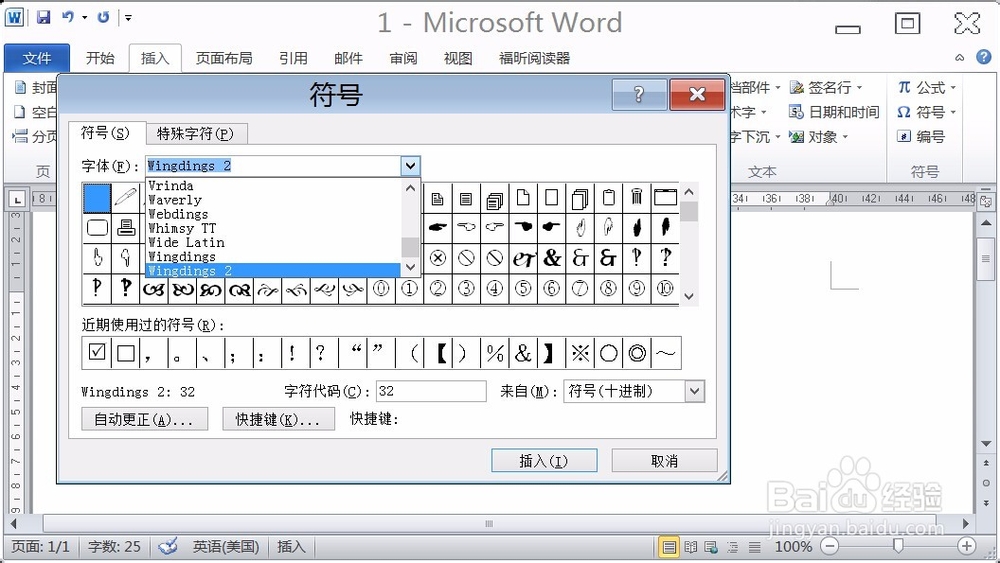
3、接着,就会在符号栏中看到带对钩的方框和带叉号的方框,选择后点击“插入”即可,如图所示。

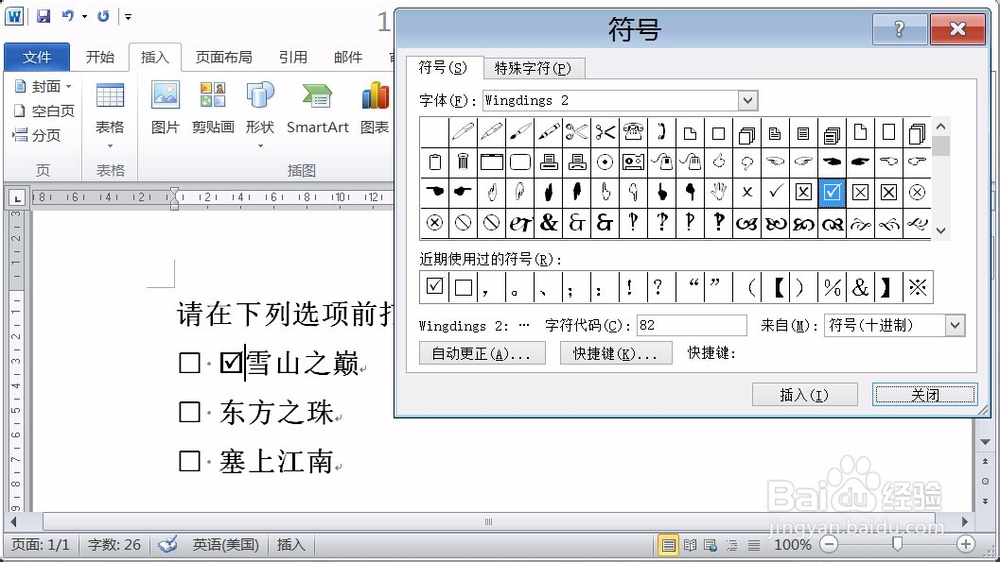
4、同样的方法,也可以选择插入带叉号的方框,如图所示。

5、最后,删除掉以前的空方框,就可以完成方框的对钩打法了,如图所示。

时间:2024-10-14 00:55:23
1、首先,将光标移动至需要插入对钩方框的地方,点击工具栏“插入”-“符号”中的“其他符号”,如图所示。

2、然后,在“符号”的“字体”中,选择 Wingdings 2,如图所示。
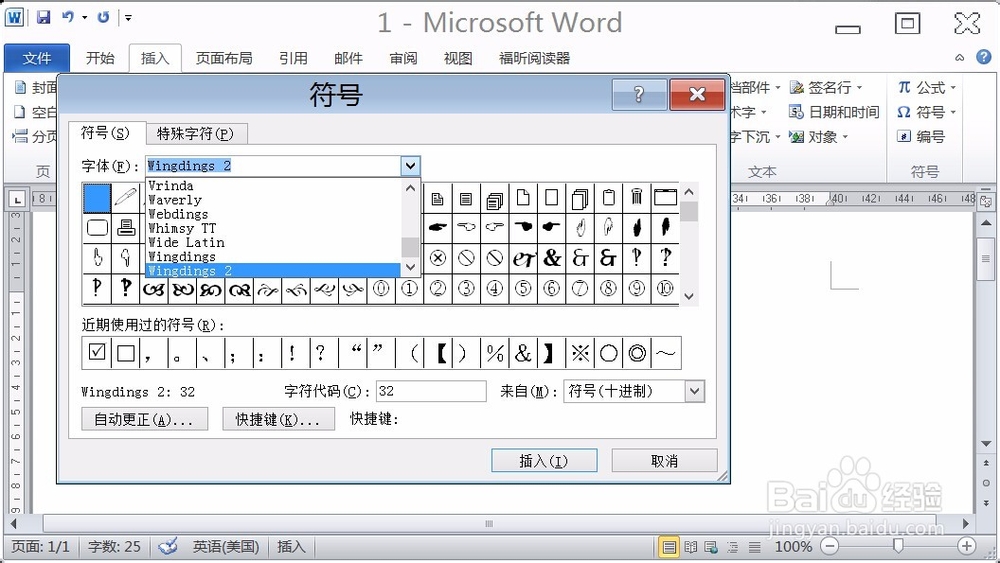
3、接着,就会在符号栏中看到带对钩的方框和带叉号的方框,选择后点击“插入”即可,如图所示。

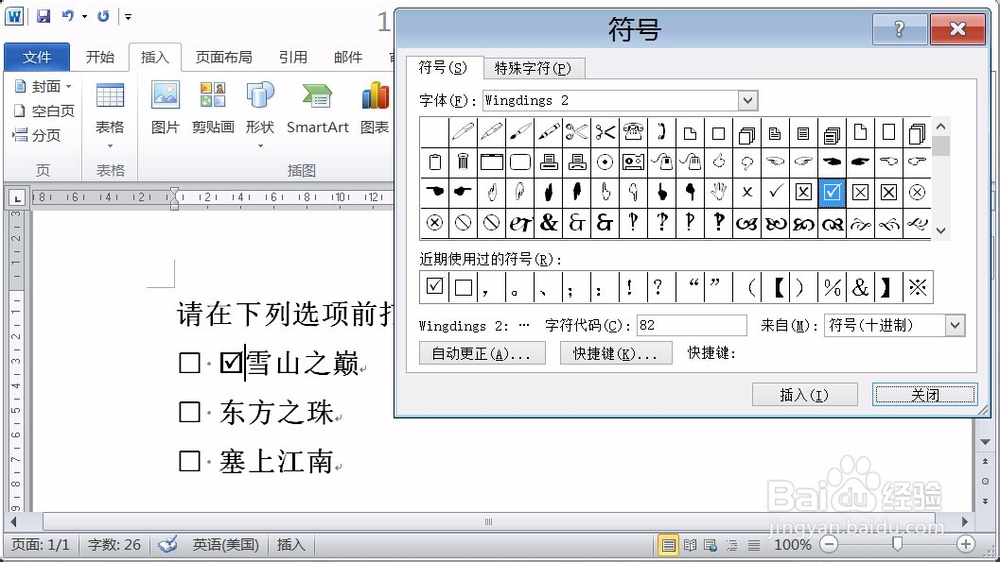
4、同样的方法,也可以选择插入带叉号的方框,如图所示。

5、最后,删除掉以前的空方框,就可以完成方框的对钩打法了,如图所示。

